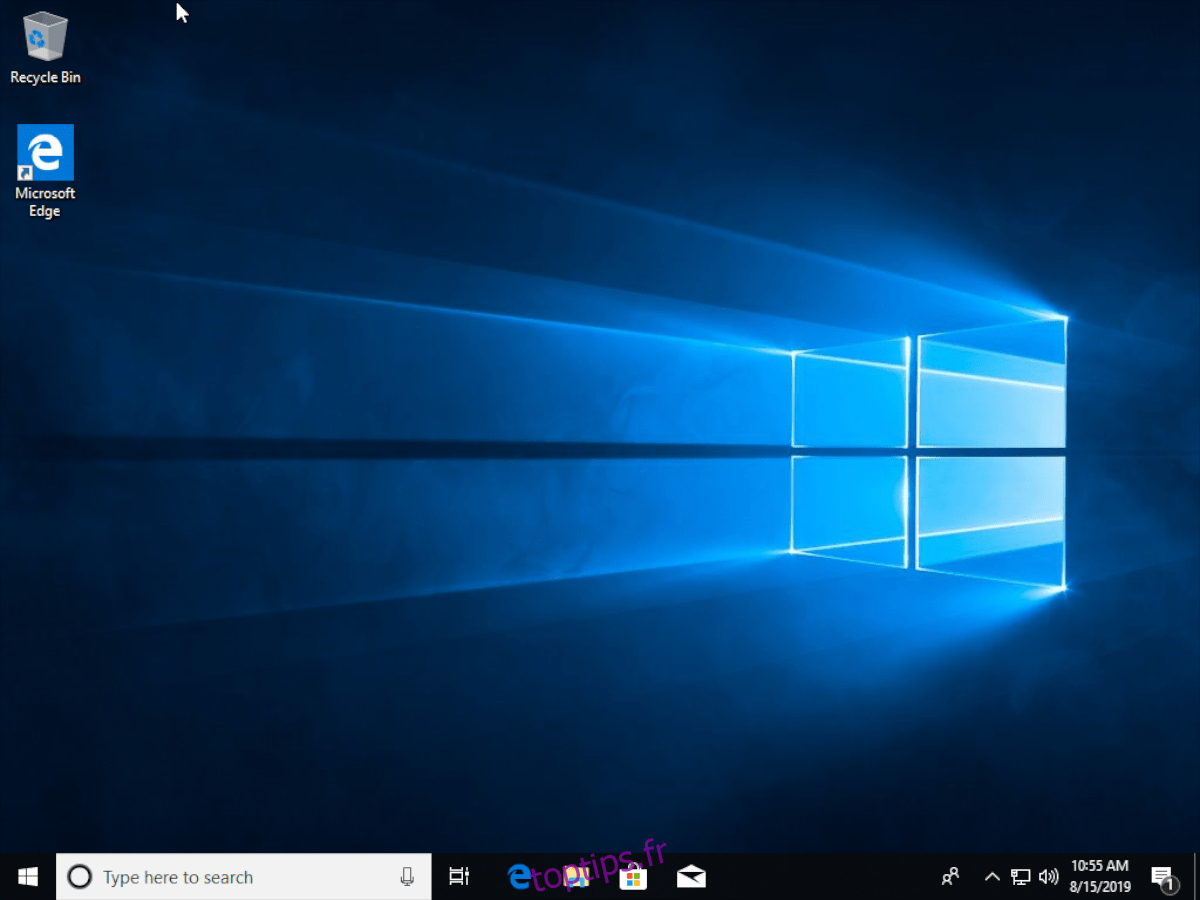La suppression d’une installation Ubuntu dans une configuration à double démarrage, associée à la restauration de Windows, est une préoccupation majeure pour ceux qui souhaitent abandonner Linux. Malheureusement, les ressources à ce sujet sont limitées pour les nouveaux utilisateurs. Ainsi, de nombreuses tentatives de désinstallation d’Ubuntu à partir d’un système Windows/Linux en dual boot se soldent souvent par des problèmes majeurs.
Ce guide propose une exploration approfondie de la procédure pour éliminer complètement Ubuntu de votre ordinateur et rétablir le gestionnaire de démarrage Windows. Avant de commencer, il est crucial de sauvegarder toutes les données importantes de votre partition Windows sur un support de stockage externe pour prévenir toute perte accidentelle de données. Il est également conseillé de sauvegarder vos données depuis votre installation Ubuntu, car celles-ci seront effacées pendant le processus.
Notez que bien que ce tutoriel soit orienté vers Windows 10, il s’applique également aux versions plus anciennes (7/8/8.1), bien que les procédures de réparation puissent légèrement différer.
Création d’une clé USB d’installation Windows
La première étape pour restaurer un système afin qu’il ne démarre que sur Windows, sans option Ubuntu, consiste à préparer une clé USB d’installation de Windows. Ce support, en plus de permettre l’installation d’une nouvelle version de Windows, contient des outils de récupération nécessaires pour supprimer Ubuntu.
Pour créer un support d’installation Windows depuis votre partition Ubuntu, téléchargez une copie gratuite de Windows 10 sur le site de Microsoft et suivez les instructions pour créer une clé USB d’installation. Autrement, démarrez sur votre partition Windows, téléchargez Windows, puis utilisez un outil tel que Rufus pour créer votre clé USB.
Une fois la clé USB préparée, redémarrez votre ordinateur et bootez sur cette dernière. Vous devrez peut-être modifier les paramètres du BIOS pour démarrer depuis l’USB.
Suppression du chargeur de démarrage Grub
Une fois la clé USB d’installation de Windows prête, il est temps de commencer la désinstallation d’Ubuntu en éliminant l’écran du chargeur de démarrage Grub qui apparaît au redémarrage.
Pour vous débarrasser de l’écran de démarrage via la clé USB d’installation de Windows, sélectionnez l’option « Réparer l’ordinateur », puis « Dépannage ».
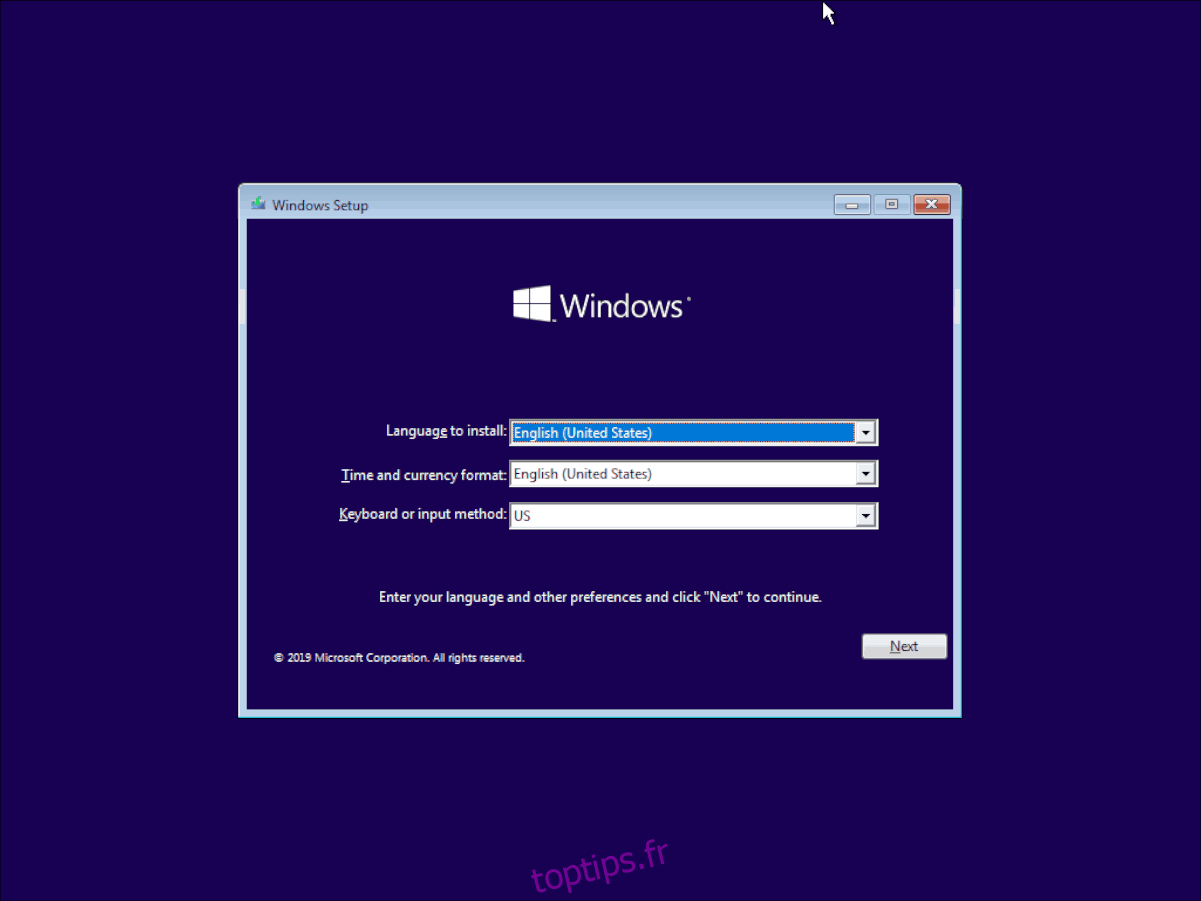
Dans le menu de dépannage, vous verrez un écran avec différentes options de récupération pour Windows 10. Cherchez et sélectionnez l’option « Invite de commandes » pour accéder à la ligne de commande Windows.
Dans la fenêtre de l’invite de commandes, une seule commande est nécessaire. Cette commande rétablira le gestionnaire de démarrage Windows comme option par défaut au démarrage de votre ordinateur.
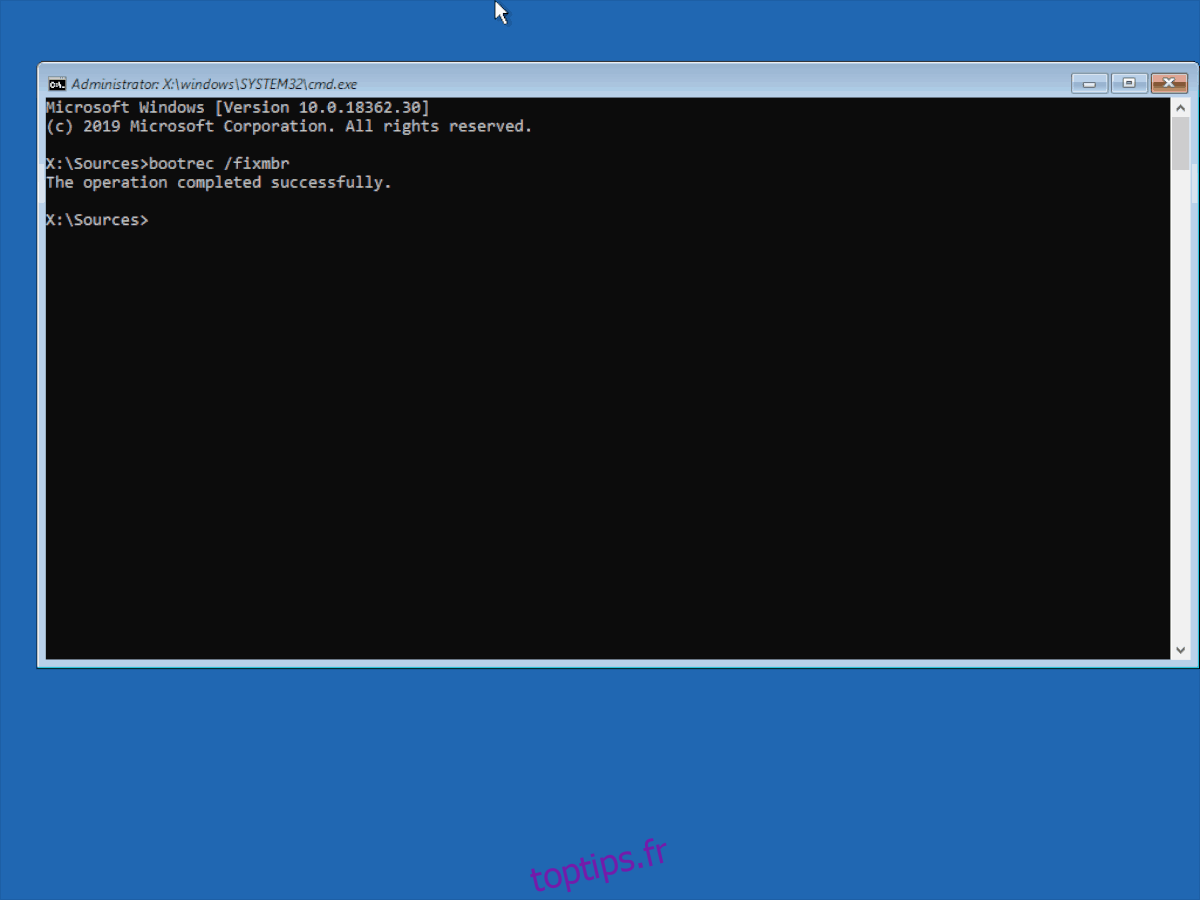
bootrec /fixmbr
Après avoir exécuté la commande bootrec, tapez exit pour revenir à l’écran de sélection de réparation. Redémarrez ensuite votre ordinateur et retirez la clé USB. Elle n’est plus nécessaire pour la suppression d’Ubuntu.
Supprimer les partitions Ubuntu
Le chargeur de démarrage Ubuntu étant désactivé, il est temps de supprimer Ubuntu de votre disque dur. Utilisez pour cela l’outil de gestion des partitions intégré à Windows 10. Pour y accéder, appuyez sur les touches Win + S, tapez « partition », et sélectionnez « Créer et formater des partitions de disque dur ».
Dans l’utilitaire de gestion des partitions, vous verrez une liste de partitions sur votre disque dur principal. Ces partitions sont identifiées par « volume ». Parcourez la liste afin d’identifier celles qui sont liées à Windows. Prenez note de ces volumes afin d’éviter de les supprimer accidentellement.
Notez qu’avec un système UEFI, il n’est pas nécessaire de supprimer les partitions Fat32, car la commande bootrec a déjà réécrit le démarrage Linux.
Après avoir identifié les partitions Windows, recherchez celles qui sont liées à Ubuntu. Elles n’auront aucune étiquette de lecteur et contiendront la mention « partition primaire saine ».
Sélectionnez la partition Ubuntu dans la représentation graphique des partitions. Cliquez avec le bouton droit et choisissez l’option « Supprimer le volume ».
Un message d’avertissement apparaîtra, indiquant que la partition sélectionnée n’a pas été créée par Windows et peut contenir des données reconnues par d’autres systèmes d’exploitation. Confirmez la suppression en cliquant sur « Oui ».
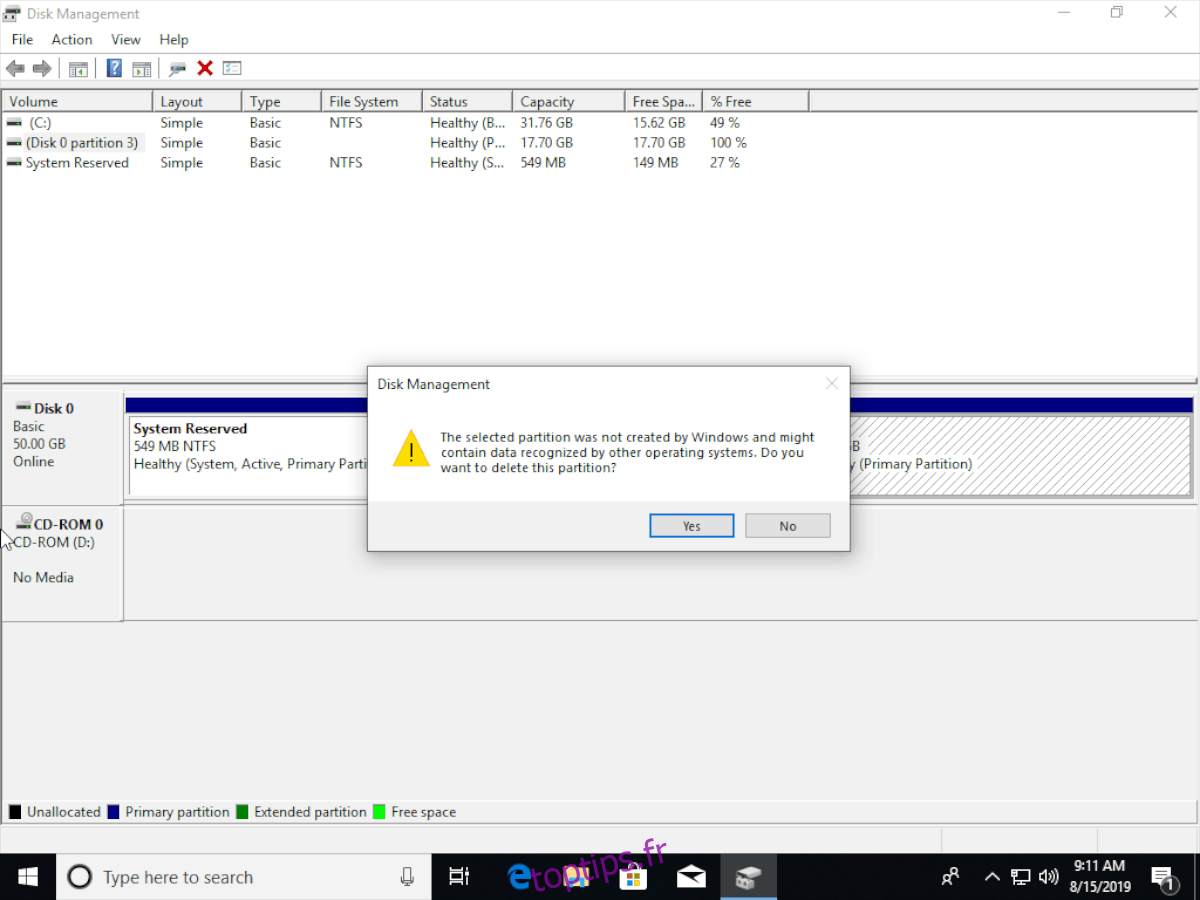
Une fois la partition supprimée, cliquez avec le bouton droit sur l’espace non alloué ainsi créé, puis créez un nouveau volume, étendez l’espace libre à la partition Windows existante, ou effectuez toute autre action souhaitée. Redémarrez ensuite votre ordinateur.

Au prochain démarrage, votre ordinateur devrait démarrer directement sur Windows, Ubuntu ayant été complètement supprimé du système !